- Bagaimana cara menghitung halaman di Word 2007
- Cara mengatur penomoran halaman
- Cara menghapus nomor dari lembar pertama
- Cara menempatkan penomoran halaman di Word 2010
- Metode satu.
- Cara kedua.
- Cara menghapus nomor dari halaman judul
- Cara mengubah pagination di Word 2010
- Bagaimana cara menghitung halaman di Word 2013
Anda membuat dokumen yang diperlukan dalam program Word, tetapi Anda tidak tahu bagaimana memberi nomor halaman di dalamnya? Kemudian Anda datang ke tempat yang tepat. Dalam artikel ini kami akan memberi tahu Anda tentang bagaimana hal ini dapat dilakukan.
Ada banyak versi populer Microsoft Office dan secara berkala Microsoft merilis berbagai tambalan dan add-on. Kami akan berbicara tentang bagaimana cara menghitung halaman di Word 2007 karena digunakan pada komputer pribadi lebih sering daripada yang lain. Namun, perlu dicatat untuk itu Microsoft Word Langkah-langkah 2010 untuk pengaturan penomoran halaman serupa. Jadi mari kita mulai.
Seberapa sering Anda menggunakan Word?
Temukan tab " Sisipkan " di bilah alat atas dan klik. Selanjutnya, cari tab " Header dan Footers ", dan di dalamnya - tab " Nomor Halaman".
Anda akan memiliki daftar. Di dalamnya, pilih format angka yang Anda suka (di bagian atas, bawah atau di margin halaman, serta di posisi saat ini) dan klik dengan tombol kiri. Daftar terbuka di mana Anda akan ditawari berbagai jenis penomoran.
Di sini, secara umum, dan semuanya.
Jika Anda perlu diberi nomor dari nomor tertentu, ulangi terlebih dahulu langkah pertama, dan kemudian pada tab " Nomor halaman" pilih baris " Format nomor halaman ..."
Jika Anda ingin memberi nomor halaman di Word dalam format khusus (misalnya, pilih dalam huruf tebal atau garis bawah), maka pertama-tama masukkan mode edit footer, yang dapat dilakukan dengan mengklik dua kali pada nomor halaman. Edit nomor sesuai kebutuhan Anda. Format ini akan diterapkan ke semua nomor lain di halaman.
Setelah selesai, klik dua kali di mana saja di halaman (tetapi tidak di bidang header dan footer) atau di opsi " Tutup header dan footer ".
Jika Anda ingin halaman pertama dokumen Anda tidak diberi nomor (misalnya, Anda perlu membuat halaman sampul), maka ini dapat dilakukan dengan dua cara.
- Cara pertama: Temukan " Layout Halaman " di panel atas dan kemudian " Pengaturan Halaman". Buka jendela ini dalam tampilan penuh dengan mengklik panah di sudut kanan bawah. Temukan " Sumber Kertas " tab, dan di bagian " Bagikan header dan footer ", centang kotak di sebelah "halaman pertama".
- Metode kedua: Masuk ke mode pengeditan header dan footer yang sudah Anda ketahui dengan mengklik ganda pada bidang header dan footer. Di panel " Opsi " temukan opsi " Footer khusus untuk halaman pertama ”dan pilih itu. Akhirnya, tutup jendela footer.
Sekarang Anda tahu cara memberi nomor halaman pada Word 2007 dan 2010.
Microsoft Word - dipuja oleh siswa, pekerja kantor dan program penulis untuk bekerja dengan teks cetak. Karena kebiasaan, Rusia menyingkat nama menjadi kata "Word". Salah satu masalah yang muncul dari pengguna yang tidak mendapat informasi adalah bagaimana cara menghitung halaman.
Mengapa saya harus membuat daftar halaman?
- untuk membuat abstrak yang bermakna,
- untuk menulis esai yang panjang, esai,
- untuk pendaftaran proyek diploma, kursus,
- untuk memberikan kelengkapan disertasi, karya ilmiah,
- untuk tata letak artikel
- untuk orientasi dalam karya fiksi,
- untuk mensistematisasikan teks yang koheren.
Banyak cendekiawan dan siswa yang jauh dari kepedulian sains menulis angka-angka di bawah lembaran dengan tangan. Tapi itu membutuhkan banyak waktu, dan bahkan terlihat jelek - bagaimana jika terjadi kesalahan? Apakah benar-benar perlu untuk mencetak teks dengan cara yang baru? Mari kita cari tahu sisi mana yang harus kita masuki untuk menyelesaikan masalah kecil ini sebagai hasilnya.
Bagaimana cara menghitung halaman di Word 2007
Versi 2007 yang lama, familier, dan mudah dipahami lebih umum daripada yang lain, jadi mari kita mulai dengan itu. Cari tempat di penomoran halaman Word: arahkan kursor dan klik tombol kanan mouse pada tab "Sisipkan".
Pada panel lebar tab, terbentang dalam kotak abu-abu di atas teks, kotak "Nomor Halaman" berada. Dia memainkan peran kunci dalam pertanyaan,% bagaimana menempatkan pagination di Word 2007%. Jangan ragu untuk memindahkan kursor ke atas kotak dengan huruf-huruf yang dihargai, klik dua kali. Ini akan menghasilkan menu drop-down. Di sana akan disajikan tiga pilihan non-orisinal pilihan Anda - "Di bagian bawah halaman", "Di Ladang", "Di Atas".

Opsi "hapus nomor halaman" dimaksudkan untuk melakukan tindakan yang berlawanan - dengan mengklik pada baris ini Anda dapat menghapus nomor halaman di Word 2007. Pilih, misalnya, varian standar cara nomor halaman di Word 2007 - di bagian bawah halaman.
Cara mengatur penomoran halaman
Sebelum mata Anda akan muncul templat yang diperlukan, sehingga pengguna memahami persis seperti apa pemblokiran dengan nomor tersebut. Ini bisa menjadi standar hitam, warna, besar, dengan garis yang memotongnya dari teks utama. Pola sekitar 20. Misalnya, gunakan warna besar 3. Arahkan kursor, klik.
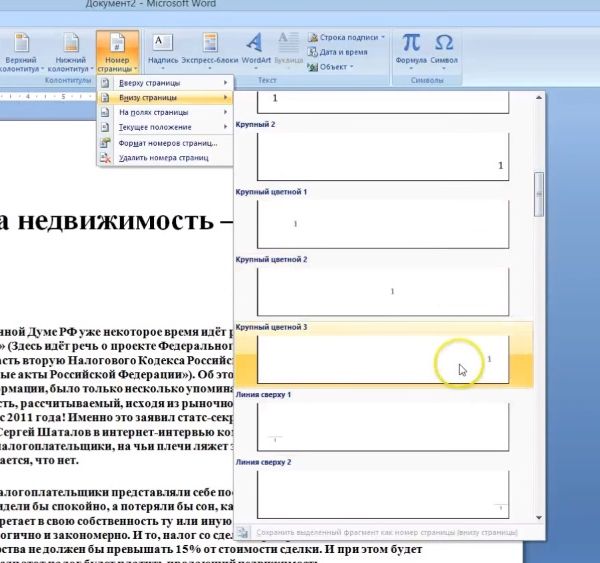
Penomoran secara instan muncul, dan dengan tampilannya, menu Desainer ditampilkan di bagian atas.
Anda bisa:
- indentasi dari tepi
- rekatkan gambar, sketsa, tanda air
- hapus tanda tangan dari halaman pertama, dll.
Cara menghapus nomor dari lembar pertama
Dalam dua klik masalah diselesaikan, seperti dalam Word, jangan beri nomor halaman pertama. Temukan di menu "Designer" frase "footer halaman pertama khusus". Beri tanda centang di sana dan nikmati desain indah karya pembuatan zaman Anda - apakah itu esai siswa atau kisah detektif ironis kepengarangan Anda.
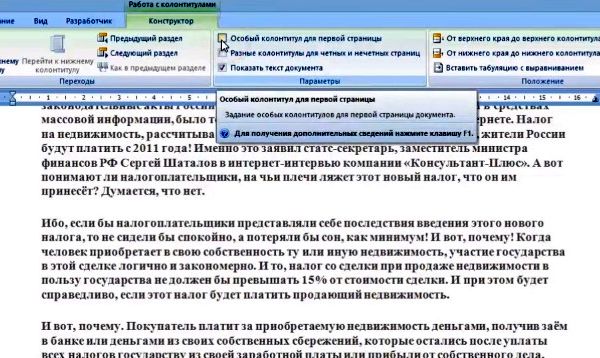
Untuk membersihkan penomoran halaman di Word 2007, Anda bisa di "Designer" dengan terlebih dahulu mengklik baris "Nomor halaman" dan kemudian pada "Hapus nomor halaman".
Cara menempatkan penomoran halaman di Word 2010
Word 2010 adalah program yang rumit tidak hanya karena menyimpan teks dalam format yang terkadang tidak terbuka. docx. Dalam perangkat lunak yang bermanfaat ada banyak "highlight". Jadi, ada dua cara bagaimana cara menghitung halaman di Word 2010.
Metode satu.
Secara tradisional, kami mulai mencari tahu cara memberi nomor halaman di Word 2010 dengan menelusuri tab menu. Temukan "Sisipkan" (bersebelahan dengan tab "Utama" di sebelah kiri), klik di atasnya.
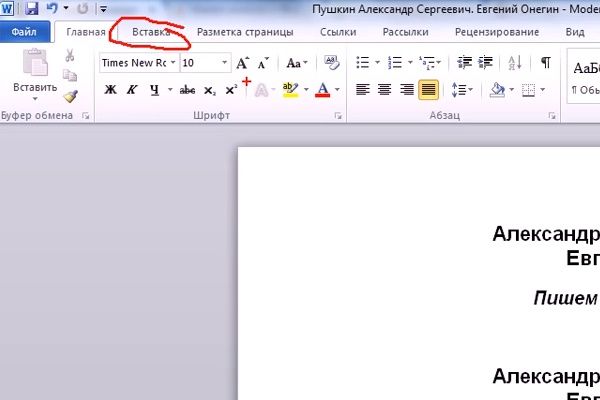
Temukan kotak dengan karakter "Nomor Halaman". Klik. Panel yang akrab akan jatuh - lihat di bawah, yang mana. Pilihan templat adalah milik Anda secara tradisional. Bentuk - persis seperti pada Word 2007.

Masalah cara nomor halaman di Word 2010 telah berhasil diselesaikan.
Cara kedua.
Teknik ini juga sederhana. Lihat bidang buka dokumen ? Klik di bagian bawah halaman yang dipilih secara acak tentang di mana Anda akan memberi nomor halaman di Word. Sebuah jabber muncul plus label "Footer".
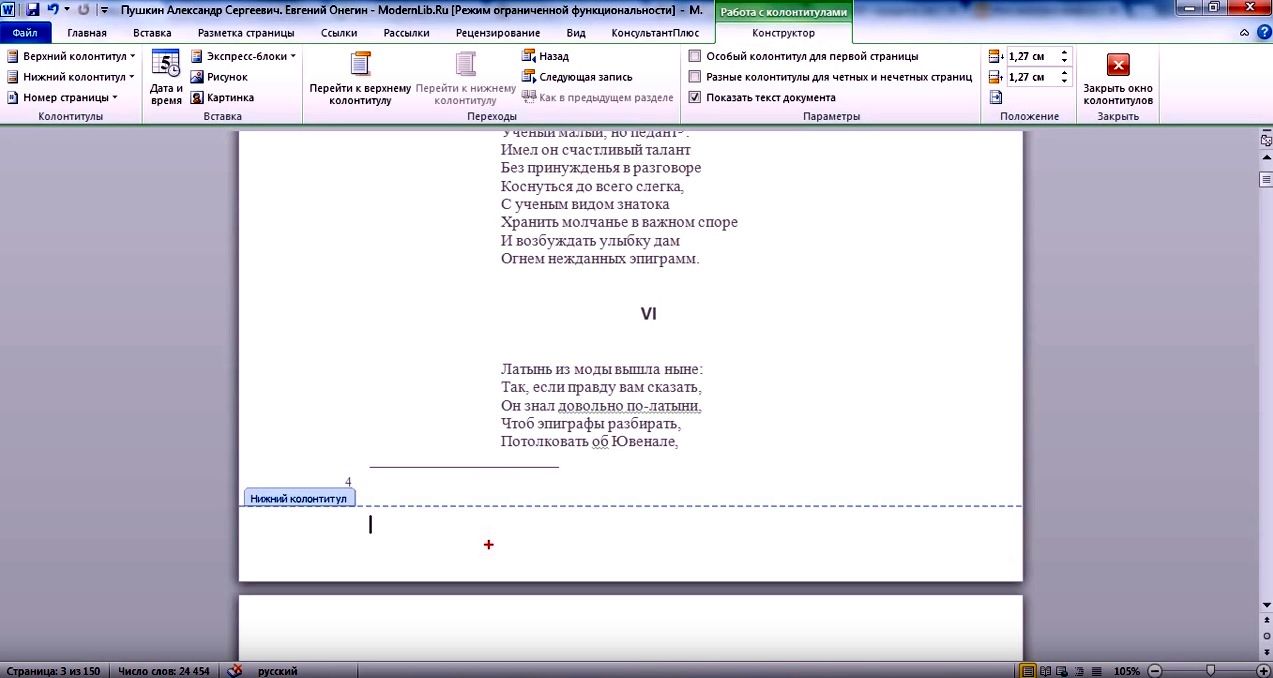
Sementara itu, pada saat yang sama, menu yang berguna akan ditampilkan di bagian atas.
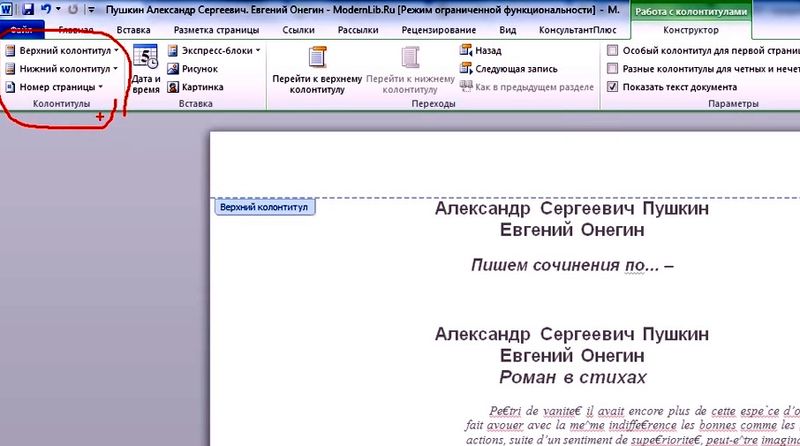
Kemudian pilih tombol "nomor halaman". Klik dua kali di atasnya. Kemudian klik pada baris yang Anda suka, pilih cara menghitung nomor halaman di Word - di bagian atas, bawah atau samping.
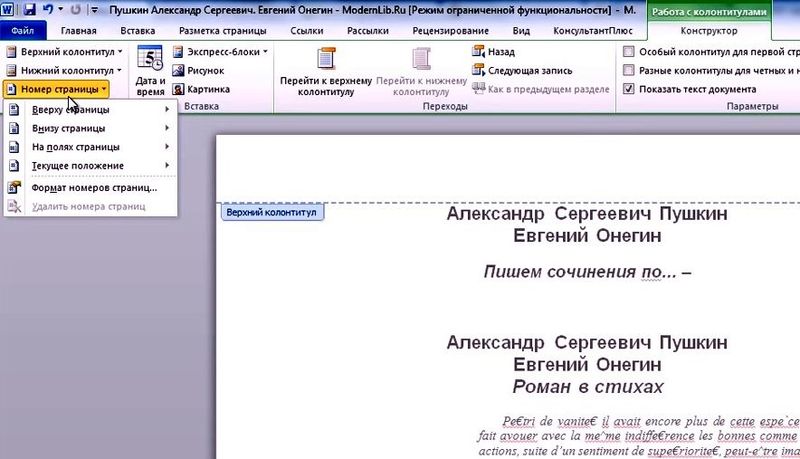
Di monitor Anda akan melihat perubahan. Tab "Desainer" akan terbuka secara otomatis, di mana Anda akan terus melakukan tindakan. Pilih templat untuk skema yang diusulkan.
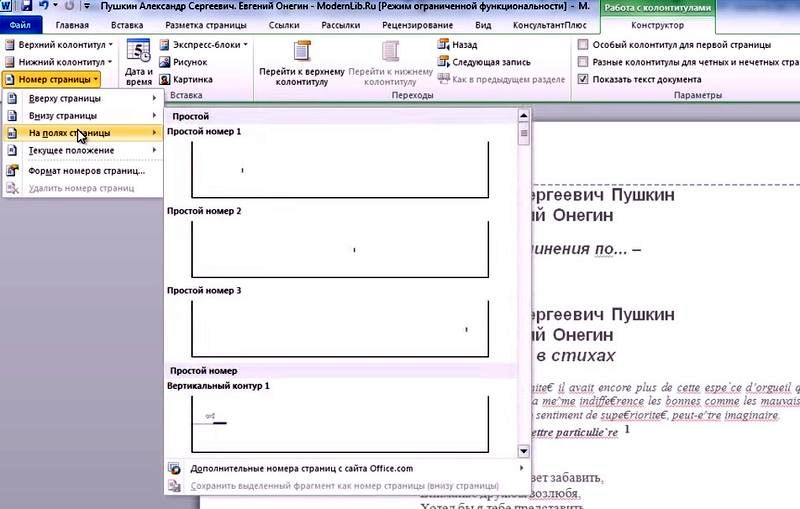
Semuanya, Anda berhasil secara otomatis memberi nomor halaman pada Word.
Cara menghapus nomor dari halaman judul
Dalam versi 2010 dari menu "Desainer", yang muncul di bagian atas setelah mengklik catatan kaki, ada kotak kosong untuk kutu. Pilih baris "footer khusus halaman pertama", dengan mengklik mouse beri tanda centang di sana, dan "satu" dengan halaman judul akan hilang. Tetapi akan muncul di lembar kedua.
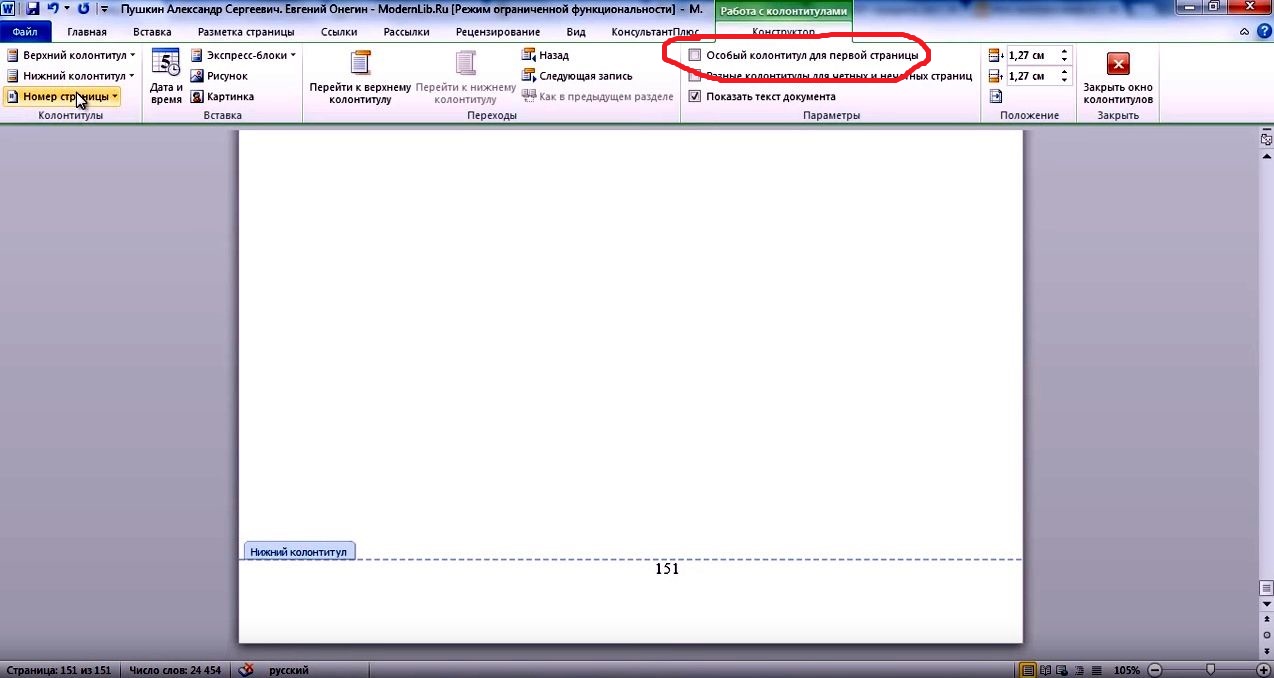
Cara mengubah pagination di Word 2010
Ketika kutipan teks diperlukan untuk mencetak secara terpisah, dan itu jauh dari awal, pilihan khusus dari Word 2010 akan dilakukan. Dalam "Pembuat" yang sudah digunakan pilih "Format nomor halaman".
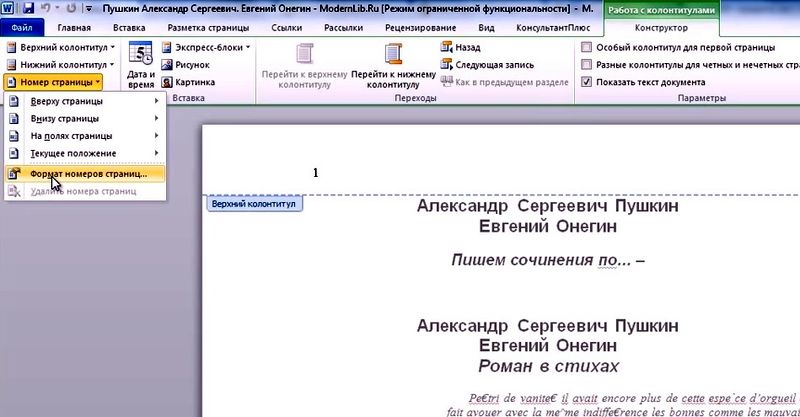
Setelah mengklik, lihat jendela sembulan. Tempatkan titik dengan kursor terinduksi di sebelah frase "mulai dengan". Dan panggil nomor yang dengannya, menurut Anda, perlu melakukan pagination di dalam Firman.
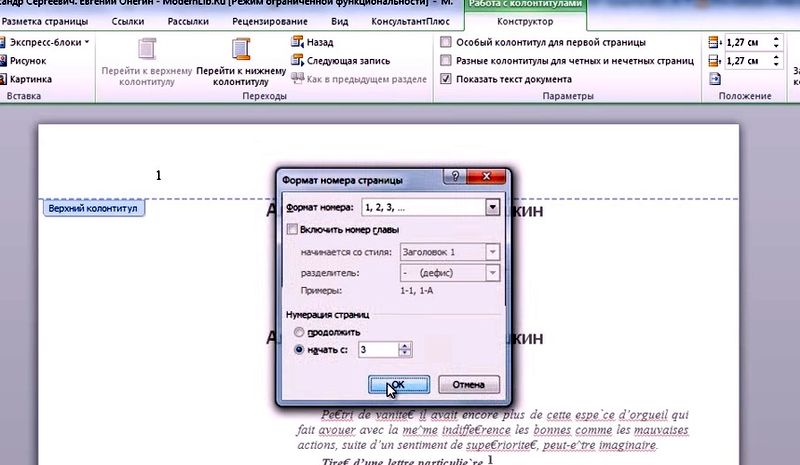
Karakter numerik yang Anda tentukan akan muncul di sana.
Perlu menghapus pagination di Word?
Solusi: tombol "Bekerja dengan header dan footer", lalu "Desainer", lalu "Nomor halaman", dan akhirnya - "Hapus angka".
Bagaimana cara menghitung halaman di Word 2013
Versi 2013 terlihat ringkas. Ada banyak ruang kosong, ada baiknya Anda menavigasi dengan cepat, berurusan dengan tab. Untuk membuat pagination di Word 2013, perlu dengan dokumen yang diperluas untuk menemukan tab "Sisipkan".
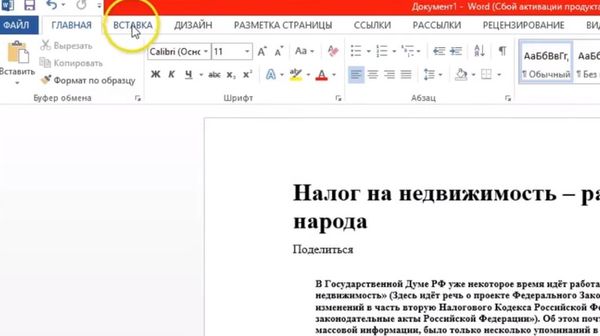
Dalam menu lengkap yang diperluas "Sisipkan" cari "Nomor Halaman". Klik dan lihat variasi khas penempatan tanda tangan pada lembaran.
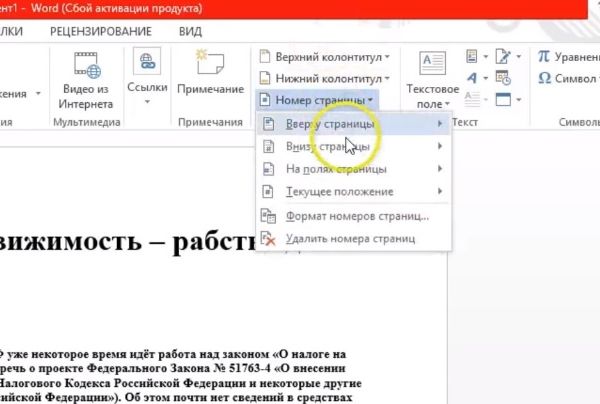
Klik sekali lagi pada garis dengan panah. Pilih templat yang memungkinkan di Word untuk memberi nomor halaman secara otomatis.
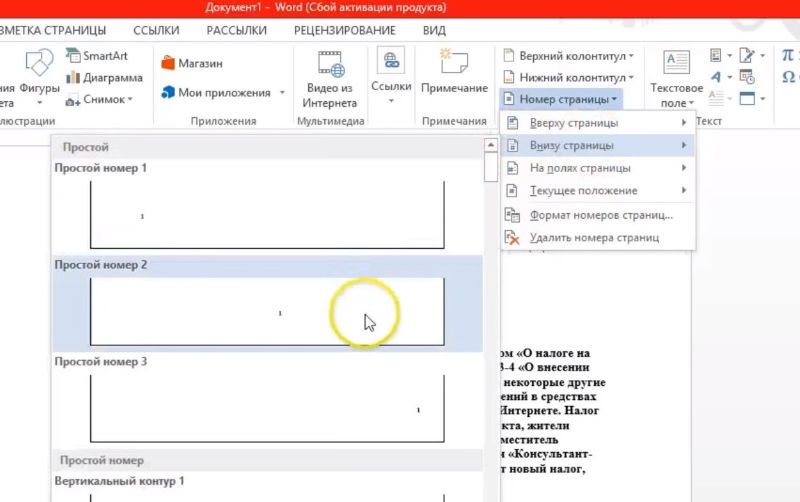
Perhatikan bahwa pagination di Word 2013 lebih menarik. Jadi, ketika Anda mengklik nomor, soket kecil segera muncul di mana Anda dapat mengubah font, warna tsiferka yang sama.
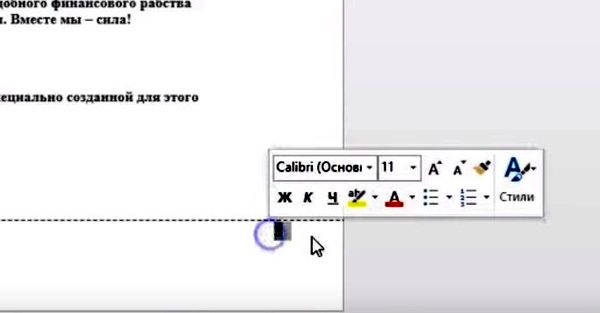
Hapus angka-angka dari halaman judul dengan mengklik pada footer dari bawah, lalu pergi ke menu "Designer", dan di sana Anda akan menemukan "Footer halaman pertama spesial".
Tidak adanya tsiferok sepenuhnya akan dengan mudah memberikan teknik cara menghapus pagination di Word:
- Klik pada simbol - penunjukan numerik lembar.
- Hapus itu dengan tombol Backspace.
- Voila - jumlahnya telah menghilang.

Anda dapat mengubah peruntukan digital halaman dalam versi 2013, dengan mengandalkan "Desainer" yang sangat diperlukan. Di sana, mengklik "Nomor Halaman", pilih format dan di jendela pop-up centang kotak "mulai dengan".
Seperti yang Anda lihat, tidak ada yang terlalu sulit tentang angka pengatur jarak pada lembaran. Dan sama sekali tidak diperlukan untuk melakukan proses yang melelahkan ini secara manual. Demi kenyamanan Anda, para pengembang telah menyediakan banyak opsi berguna yang dengannya berbagai masalah dapat diselesaikan dalam mode semi-otomatis. Dari Anda hanya perlu beberapa klik mouse.
Artikel ini relevan ketika menggunakan MS Word 2007, 2010 dan lebih tinggi.
Baru-baru ini, saya menghadapi masalah penomoran halaman ganda dalam dokumen Word, ketika penomoran ujung-ke-ujung ada di footer, dan penomoran internal bagian demi bagian ada di footer atas. Saya membaca banyak tips tentang cara melakukannya dengan benar / cepat / lebih baik, tetapi pada akhirnya saya harus melepaskan lengan saya sebelum saya datang dengan algoritma yang agak sederhana:
1. Dokumen harus dibagi menjadi beberapa bagian;
2. Di setiap bagian, buka bidang header dan footer (jika Anda tidak memiliki penomoran berkelanjutan di bagian atas) dan hapus centang opsi "Seperti di bagian sebelumnya";
3. Buat melalui penomoran untuk seluruh dokumen di catatan kaki;
4. Kemudian di setiap bagian di halaman pertama masukkan rumus yang menentukan halaman ayat.
Seperti yang Anda lihat, semuanya sederhana. Sekarang saya akan memberi tahu Anda lebih banyak.
1. Temukan dalam dokumen bagian awal subbagian pertama, yang mengasumsikan penomorannya sendiri. Di tempat ini, alih-alih istirahat halaman biasa, Anda harus melakukan yang berikut: pilih opsi menu Tata Letak Halaman -> Pengaturan Halaman -> Istirahat -> Istirahat Bagian -> Halaman Sekarang . Sekarang Anda telah menentukan awal bagian baru.
2. Pada halaman yang sama, klik dua kali pada header dan di menu utama Word kita menemukan Constructor -> Transitions , klik As pada bagian sebelumnya (nonaktifkan opsi ini) . Karena penomoran teratas di setiap sub bagian akan berbeda.
Ulangi langkah 1 dan 2 untuk semua subbagian.
3. Buat footer penomoran kontinu untuk seluruh dokumen. Klik dua kali pada footer, pilih item menu Nomor Halaman -> Di bagian atas halaman, tandai gaya penomoran yang Anda suka, lalu pergi ke Nomor Halaman -> Format Nomor Halaman dan pilih angka Arab.
Jika Anda memiliki halaman judul pertama dan itu harus diperhitungkan dalam penomoran, tetapi tidak diberi nomor, maka kami memposisikan diri di atasnya dan mengklik dua kali tombol kiri mouse di footer, klik item menu Designer -> Options -> Footer khusus untuk halaman pertama. Dengan footer sudah selesai.
4. Pergi ke halaman pertama dari sub-bagian pertama, lakukan langkah 3. Sekarang kita memiliki nomor halaman yang sama di bagian atas dan bawah, dan jika Anda memesan penomoran “mulai dari halaman ke-n” di atas, maka secara otomatis hanya penomoran bagian akan berada di bagian bawah. , tapi tidak sampai. Karena itu, kita harus melanjutkan sebagai berikut: tajuk Anda telah membuka, sekarang tekan kombinasi tombol Alt + F9, sebagai ganti nomor halaman akan muncul {PAGE \ * MERGEFORMAT}. Prasasti ini perlu dikonversi ke rumus yang Anda butuhkan. Misalnya, jika subbagian saya dimulai dengan halaman ke-13 dari seluruh dokumen, maka rumusnya akan terlihat seperti ini: {= {PAGE \ * MERGEFORMAT} -12}. Ada satu peringatan di sini: jangan ketik kurung kurawal secara manual, mereka muncul ketika Anda memilih variabel dan tekan Ctrl + F9 . Edit formula, dan sekarang tekan Alt + F9 lagi dan dapatkan penomoran yang Anda butuhkan.
Seberapa sering Anda menggunakan Word?Mengapa saya harus membuat daftar halaman?
Tapi itu membutuhkan banyak waktu, dan bahkan terlihat jelek - bagaimana jika terjadi kesalahan?
Apakah benar-benar perlu untuk mencetak teks dengan cara yang baru?
Perlu menghapus pagination di Word?